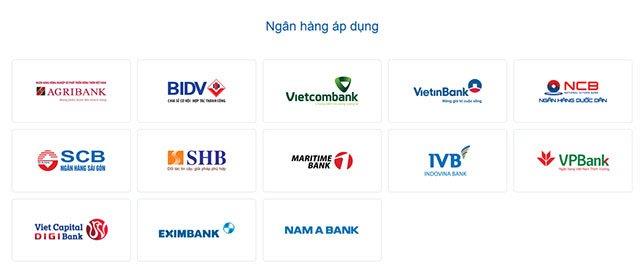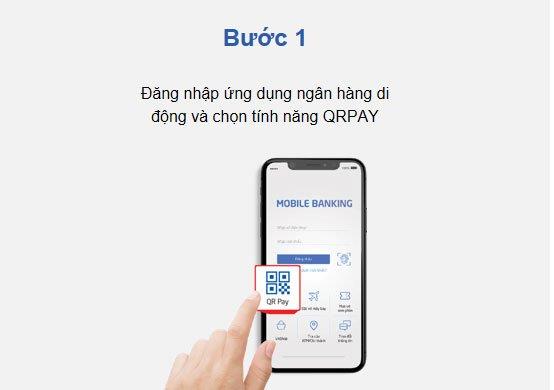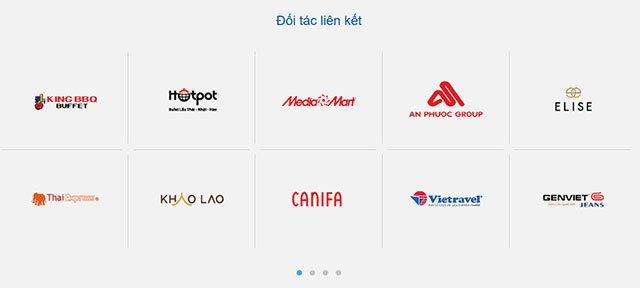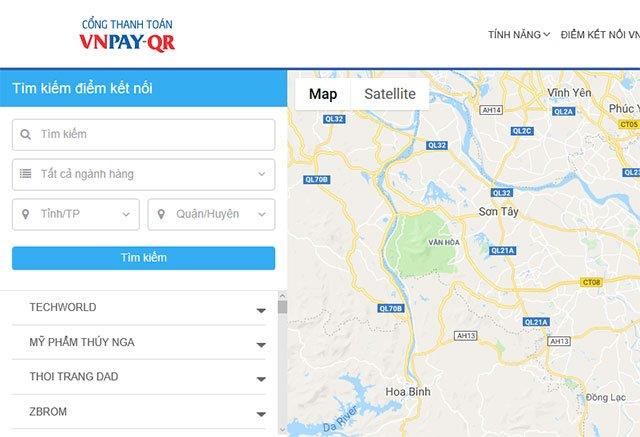Actuellement, les services de paiement par balayage de code QR deviennent une tendance populaire dans le monde. Pour de nombreux utilisateurs vietnamiens, ce service de paiement est assez étrange, mais il a été largement utilisé dans de nombreux pays d'Europe, d'Asie et d'autres pays développés. VNPAYQR est un service qui permet aux clients d'utiliser l'application Mobile Banking des banques pour scanner les codes QR (selon les normes VNPAY) pour payer les achats de biens / services. La technologie VNPAYQR apporte de nombreux avantages aux entreprises de commerce électronique, aux banques et aux clients.
Alors, comment VNPAYQR CODE profite-t-il aux clients, aux banques et aux entreprises?
Pour la banque
La banque augmentera son utilité pour les clients, augmentant ainsi les opportunités de profit dans ses produits de détail.
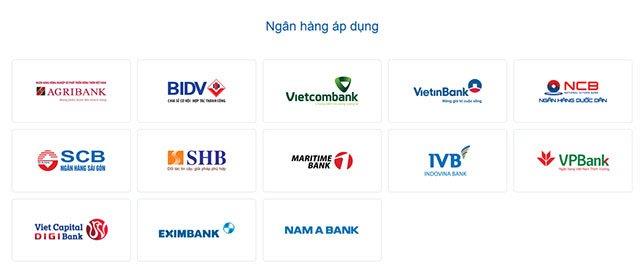
Pour les entreprises
Élargissez les canaux de vente en intégrant le paiement QR sur le site Web, la fanpage, l'impression sur l'emballage des produits, les brochures, les arguments de vente, etc.
Pour les clients
Ajoutez une méthode de paiement rapide et moderne, pas besoin d'apporter de l'argent / carte bancaire.
Comment utiliser le code QR VnPay
Tout d'abord, pour utiliser VnPay QR Code, vous devez installer l'une des applications bancaires mobiles ou des applications de paiement telles que Zalo Pay, Viettel Pay , etc.
Étape 1:
Sélectionner des produits sur des sites Web de commerce électronique tels que Meta.vn ou des points de vente de biens et services tels que des supermarchés, des magasins, etc. ou sur des catalogues, des dépliants, des panneaux d'affichage, des emballages de produits intégrés QR code.
Étape 2:
Connectez-vous à votre application Mobile Banking et accédez à la fonction QR PAY .
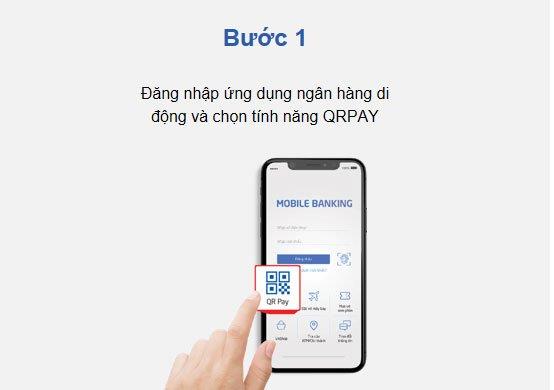
Étape 3:
Utilisez l'appareil photo du téléphone pour scanner le code du point de vente correspondant au produit / à la commande afin d'identifier le code de paiement.

Étape 4:
Confirmez le paiement et terminez la transaction.
Points de paiement prenant en charge le paiement VnPay QR
Étape 1:
Accès à: https://vnpayqr.vn/diem-ket-noi-vnpay-qr
Étape 2:
Dans l'interface, vous pouvez faire défiler vers le bas pour rechercher par Liste des catégories avec des options: Restauration, Alimentation, Supermarché - dépanneur, Hôtel - motel, Commerce de gros, Mode, etc. Lorsque vous sélectionnez une certaine catégorie, vous verrez une liste des entreprises et des magasins qui prennent en charge le paiement.
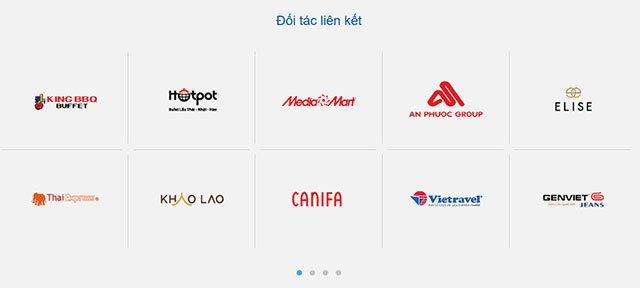
De plus, nous pouvons également rechercher dans la section Trouver des points de connexion , saisir ici le mot-clé de recherche, puis sélectionner l'industrie, l'emplacement et cliquer sur Rechercher .
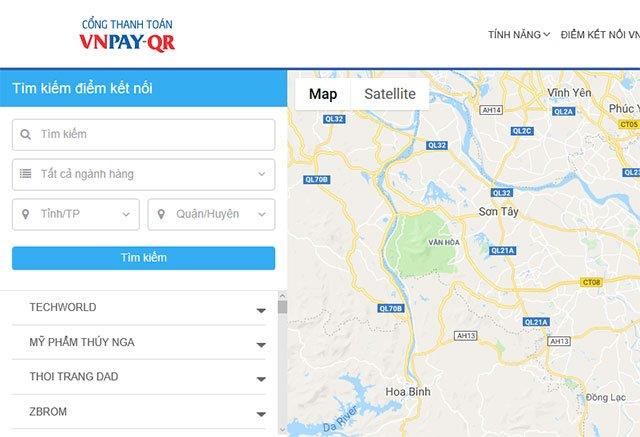
Le mode de paiement via les codes QR devient de plus en plus populaire et très apprécié pour sa commodité, sa sécurité et sa commodité supérieures pour les vendeurs et les acheteurs par rapport aux méthodes de paiement conventionnelles.
Ci-dessus, nous vous avons montré comment utiliser le code QR VnPay. Espérons qu'à l'avenir, les entreprises et les banques continueront à étendre le lien afin que les utilisateurs aient plus d'options de paiement.
Vous pourriez être intéressé par: